不少Autocad用户还不会通偏移命令画出多个相互平行的图形状,今日小编就以平行线为例,带来一篇在Autocad里通过偏移命令画平行线的具体操作教程。
打开Autocad软件,首先我们画一条直线,快捷命令是L,
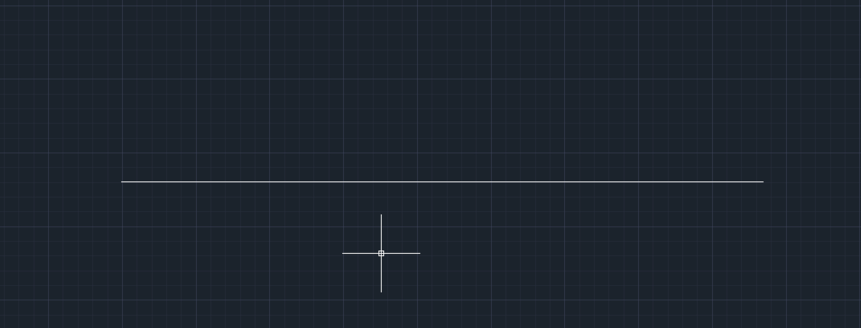
然后在菜单中找偏移命令,画平行线,偏移的快捷命令是O,
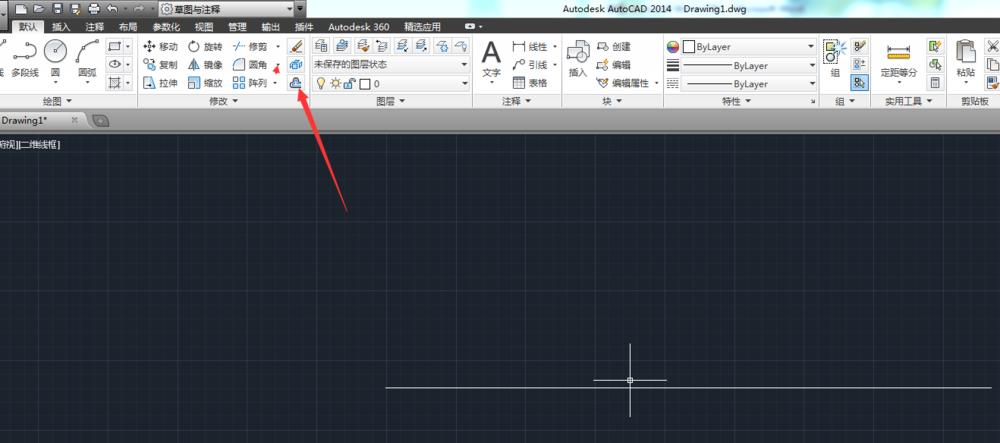
选择平移的距离,

然后选择平移的对象,小方框选中直线,
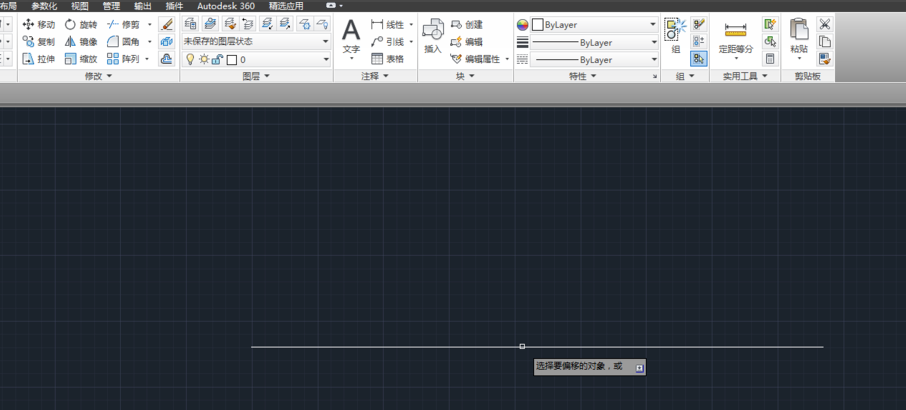
随后指定选择偏移在哪一侧,

最后,用偏移命令就画出两条平行线啦。
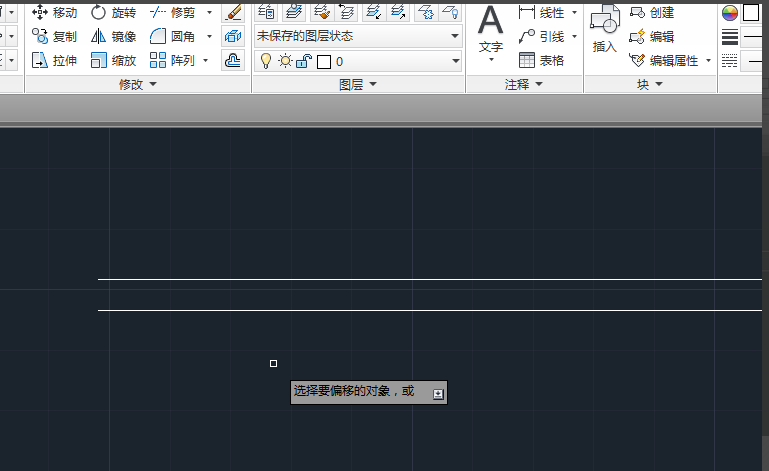
上面就是小编为大家带来的在Autocad里通过偏移命令画平行线的具体操作 教程,希望对大家能够有所帮助哦。
 天极下载
天极下载






































































 腾讯电脑管家
腾讯电脑管家
 火绒安全软件
火绒安全软件
 向日葵远程控制软件
向日葵远程控制软件
 微信电脑版
微信电脑版
 自然人电子税务局(扣缴端)
自然人电子税务局(扣缴端)
 微信最新版
微信最新版
 桌面百度
桌面百度
 CF活动助手
CF活动助手

